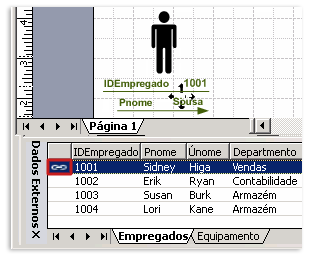Pode importar e apresentar rapidamente dados diretamente nas suas formas no Visio. O primeiro passo é ligar à origem de dados e importar dados para o desenho. O segundo passo é ligar os dados importados a formas.
Passo 1: Importar os seus dados
Neste primeiro passo, vai utilizar o Assistente do Seletor de Dados para importar os seus dados.
Os dados apresentados na janela Dados Externos são um instantâneo dos dados de origem no momento da importação. Pode atualizar os dados no desenho para corresponderem às alterações nos dados de origem. No entanto, não pode atualizar a origem de dados ao alterar os dados no desenho. Veja Atualizar dados importados.
-
No separador Dados, no grupo Dados Externos, clique em Ligar Dados às Formas.
-
Na primeira página do Assistente do Seletor de Dados, escolha qual dos seguintes tipos de origens de dados pretende utilizar:
-
Livro do Microsoft Excel
-
Base de dados do Microsoft Access
-
Lista do Microsoft SharePoint Foundation
-
Base de dados do Microsoft SQL Server
-
Outra origem de dados OLEDB ou ODBC
-
Ligação criada anteriormente
-
-
Conclua o resto do assistente.
Nota: Se escolher uma opção que não seja um livro do Excel, uma base de dados do Access ou uma lista do SharePoint na primeira página do assistente, poderá ser temporariamente desviado para o Assistente de Ligação de Dados no decurso da conclusão do Assistente do Seletor de Dados.
Depois de clicar em Concluir na última página do Assistente de Ligação de Dados, a janela Dados Externos é apresentada com os dados importados apresentados numa grelha.
Passo 2: Ligar linhas de dados a formas no desenho
Existem três métodos para ligar linhas de dados a formas no desenho: pode ligar linhas a formas existentes, uma de cada vez, pode ligar as linhas às formas automaticamente ou pode criar formas a partir dos dados.
Método 1: Ligar linhas a formas existentes uma de cada vez
Esta abordagem é melhor para desenhos existentes com relativamente poucas formas.
-
Arraste uma linha da Janela de Dados Externos para uma forma no desenho.
Nota: Se não vir a Janela de Dados Externos, aceda ao separador Dados e, no grupo Mostrar/Ocultar , selecione a caixa de verificação junto a Janela de Dados Externos.
Os seus dados são apresentados na forma e é apresentado um ícone de ligação à esquerda da linha na Janela de Dados Externos.
Notas:
-
Pode ligar uma única linha a múltiplas formas, mas não pode ligar múltiplas linhas a uma única forma.
-
Para alterar ou melhorar o aspeto das formas e dos dados, veja Melhorar os seus dados com gráficos de dados.
-
Para apresentar a janela Dados Externos , no menu Ver , clique em Janela de Dados Externos.
-
Método 2: Ligar linhas a formas existentes automaticamente
Esta abordagem é melhor para desenhos existentes com um grande número de formas. Isto só funciona se as formas já tiverem dados que podem corresponder aos dados na origem de dados.
-
No menu Dados , clique em Atualizar Tudo e selecione Ligação Automática Depois de a Atualização estar selecionada, se ainda não o tiver feito.
-
Siga os passos no Assistente de Ligação Automática.
Os seus dados serão apresentados nas suas formas. Para alterar ou melhorar o aspeto das formas e dos dados, veja Melhorar os seus dados com gráficos de dados.
Método 3: Criar formas a partir dos seus dados
Esta abordagem é melhor se o desenho ainda não tiver formas e não precisar de utilizar formas específicas.
-
Clique numa forma no painel Formas .
-
Arraste uma linha ou conjunto de linhas da janela Dados Externos para um espaço em branco no desenho.
É apresentada uma instância da forma em que clica para cada linha que arrastar para o desenho.